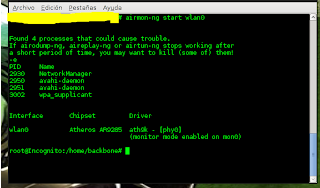^^ bueno esta vez les traigo un manual, el cual yo mismo estoy creando, para poder apoyarme en mis estudios,
ÍNDICE
UNIDAD 1
1.- Definición de probabilidad Conjunta
2.- Regla de la Adición
3.-Eventos Mutuamente Excluyentes
4.- Eventos Mutuamente No Excluyentes entre si
5.- Regla de la Multiplicación
6.- Eventos Independientes
7.- Eventos Dependientes
8.- Probabilidad Condicional
9.- Teorema de Bayes
...................................................................................
Inicio de la unidad 1
...................................................................................
1.- Definición de probabilidad Conjunta
La
probabilidad conjunta es aquella que se compone de dos eventos o mas,
la que nos permite saber cual es la probabilidad de que dos eventos o
mas sucedan
2.- Regla de la Adición
La
regla de la adición o la regla general de la suma, expresa que cuando
un problema de probabilidad tiene como condición que se presenten uno u
otro evento, la probabilidad total se forma por la suma directa de las
probabilidades individuales si los eventos son mutuamente excluyentes,
esto es, P(A o B) = P(A) + P(B).
y en el caso de
eventos mutuamente no excluyentes entre si,debe considerarse de que la
probabilidad de que ocurra varios eventos está incluida en ellos, por lo
que debe restarse esa probabilidad de la suma directa y se expresa de
la siguiente forma:
P(A o B) = P(A) + P(B) - P(AyB).
3.-Eventos Mutuamente Excluyentes
Los eventos mutuamente excluyentes, son aquellos que no pueden ocurrir al mismo tiempo, es uno o es otro, así de sencillo ^^
..........................................................................................
Ejercicio
..........................................................................................
Una
caja contiene 6 billetes de $500.00, 3 de $50.00 y 1 de $100.00
Determine la probabilidad de que al extraer al azar uno de estos este
sea de $100.
Solución:
- La formula básica del a probabilidad es
Probabilidad = Numero de eventos exitosos / Total de eventos = n/N
billete de $100.00 = Numero de billetes de $100.00 / Total de billetes
= 1/6+3+1 = 0.1 = 10%
4.- Eventos Mutuamente No Excluyentes entre si
Estos
suceden, cuando la ocurrencia de un evento no impide que suceda también
otro, por ejemplo, que una persona sea doctor y que tenga mas de 35
años.
.......................................................................................
Ejercicio
.......................................................................................
De
un grupo de 45 estudiantes universitarios, 28 estudian ingles y 16
estudian francés, además de que 12 no estudian idiomas. Prepare un
diagrama de Ven que ilustre esta situación, y determine la probabilidad
de que al entrevistar al azar a un alumno del grupo, este estudie ingles
y francés.
Solución:
- Datos para el diagrama de Ven
Numero de estudiantes de ambos idiomas:
= est. ingles + est. francés - No est. ingles ni francés - Total de est.
= 28 + 16 +12 - 45 = 11
Numero de estudiantes solo de ingles
= Numero de estudiantes de ingles - estudiante de ambos idiomas
= 28 - 11 = 17
Numero de estudiantes solo de francés
= Numero de estudiantes de francés - estudiante de ambos idiomas
= 16 - 11 = 5

- La formula de la probabilidad es:
probabilidad = Numero de eventos exitosos/Total de eventos exitosos = n/N
P(ambos idiomas) = Numero de est. de ambos idiomas / Total de est.
= 11/45 = 0.244 = 24.4%
5.- Regla de la Multiplicación
Esto
ocurre cuando el enunciado de un problema de probabilidad tiene como
condición que se presenten uno y otro evento por ejemplo un alumno de
ingles y de francés , la probabilidad total se forma por la
multiplicación directa de las probabilidades individuales si los eventos
son independientes, esto es, P(A y B) = P(A) * P(B).
Y
si los eventos son dependientes debe considerarse las probabilidades de
que ocurra un segundo evento, si ya ocurrió un primero, y se expresa
así:
P(A y B) = P(A) * P(B/A) o P(B y A) = P(B) * P(A/B).
P(A/B) indica la probabilidad de que ocurra, el evento B, si se sabe que ya ocurrió el evento A.
 6.- Eventos Independientes
6.- Eventos Independientes
Los eventos son independientes cuando no se ven afectado por otro
.................................................................................................
Ejercicio
................................................................................................
Una
caja contiene 6 billetes de $500.00, 3 de $50.00 y 1 de $100.00
Determine la probabilidad de que al extraer al azar uno de estos, este
sea de $50.00 o de $100.00.
Solución:
- Si los eventos son independientes, la probabilidad total es la suma de las probabilidades individuales, por lo tanto.
p($50 o $100) = P($50) + P($100)
= (No. bille. de $50 / Total de bille.) + (No. bille. de $100/Total de bille.)
= (3/6+3+1) + (1/6+3+1)
= 0.3 + 0.1 = 0.4 = 40%
P($50 o $100) = 1 - P($50)
= 1 - No. de Bille. $50 / Total de Bille.
= 1 - (6/6+3+1)
= 1 - 0.6 = 0.4 = 40%
7.- Eventos Dependientes
Cuando
un evento afecta la probabilidad de que suceda otro, se dice que uno es
dependiente del otro, o que son dependientes; por ejemplo, si un
trabajo se hace descuidada mente es mas probable que resulte mal.
...................................................................................................
Ejercicio
...................................................................................................
Una
caja contiene 6 billetes de $500.00, 3 de 50.00 y 1 de $100. Determine
la probabilidad de que, al extraer al azar dos de estos, ambos sean de
$500.00.
Solución:
- Para que se cumpla el enunciado, el primer billete debe ser de $500.00. Este evento tiene como probabilidad la siguiente:
P(primer billete que sea de $500.00) = Numero de billetes de $500.00 / Total de billetes
= 6/10 = 0.6
También debe ocurrir que el segundo billete sea de $500.00. Este evento tiene como probabilidad la siguiente:
P(segundo billete sea $500.00) = Numero de billetes de $500.00 / Total de billetes restantes
=5/9 = 0.5556
Observe que el calculo de la probabilidad incluye el hecho de que ya se extrajo de la caja un billete de $500.00.
- La
probabilidad de que dos eventos dependientes se presenten simultanea
mente es la multiplicación de las probabilidades de ambos eventos, esto
es,
P[Pri. $500 y Seg. $500.00] = P [Pri. $500] y [seg. $500]
= (0.6) (0.5556) = 0.333
8.- Probabilidad Condicional
La
probabilidad condicional se refiere al calculo de la probabilidad de un
evento, cuando se sabe que ya ocurrió otro con el cual esta
relacionado; por ejemplo, ¿cual sera la probabilidad de que llueva si el
día esta nublado?
9.- Teorema de Bayes
El
teorema de bayes, en su forma mas sencilla, permite calcular la
probabilidad de que ocurra el evento B, si se sabe que ya ocurrió el
evento A, esto es, P(BA). Para ello se requiere conocer la probabilidad
simple de que ocurra el evento A, o sea P(A); la probabilidad simple de
que ocurra el evento B, es decir, P(B); y la probabilidad de que ocurra
el evento A, si se sabe que ya ocurrió el evento B, o sea , P(AB).
Lo anterior puede expresarse por medio de la siguiente formula, la cual se aplica a continuación:
P(BA) = P(AB) * P(B) / P(A)
........................................................................................
Ejercicio
........................................................................................
El
55.26% de los automóviles de un estacionamiento son de cuatro puertas.
Los automóviles blancos son 21.27% del total, y los automoviles de
cuatro puertas escogidos de entre los blancos son el 59.77%.Determine el
porcentaje de los autos blancos escogidos de centre los de cuatro
puertas.
Solución:
- Sea A = Porcentaje de autos de cuatro puertas
- Sea B = Porcentaje de autos blancos
- sea AB = porcentaje de autos de cuatro puertas que son de color blanco
Los datos del problema son:
- P(A) = 55.26% = 0.5526
- P(B) = 21.27% = 0.2127
- P(AB) = 59.77% =0.5977
El
porcentaje deseado es: P(autos blancos que son de cuantro puertas), lo
cual puede obtenerse el teorema de Bayes para probabilidades
condicionales.
- P(BA) = P(AB) * P(B) / P(B)
= (0.5977) * (0.2127) / (0.5526)
= 0.2301
= 23.01%
Observe que P(AB) es diferente a P(BA).